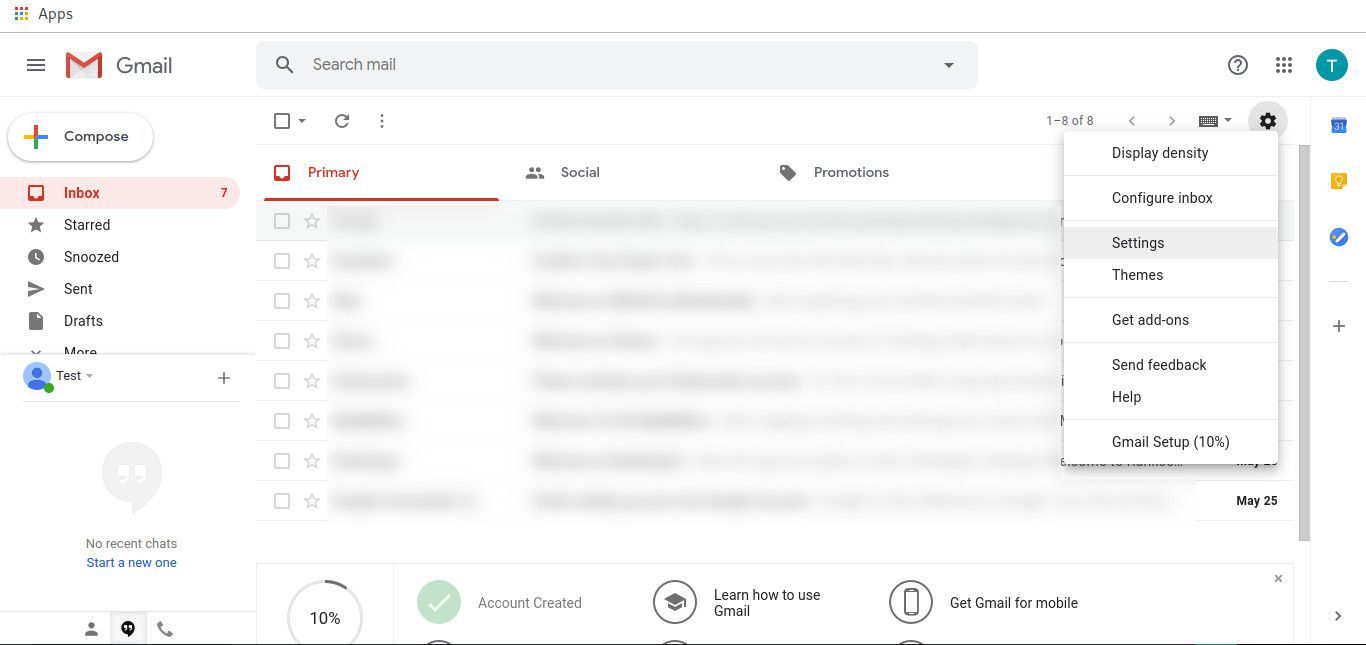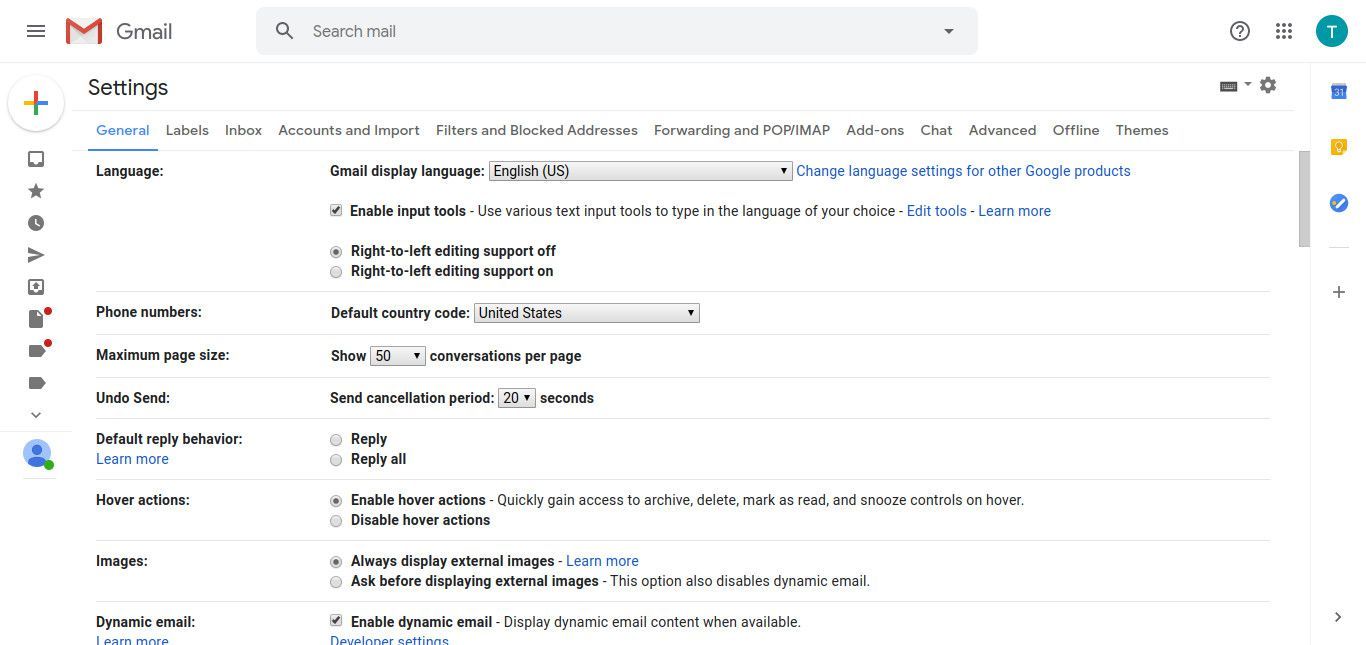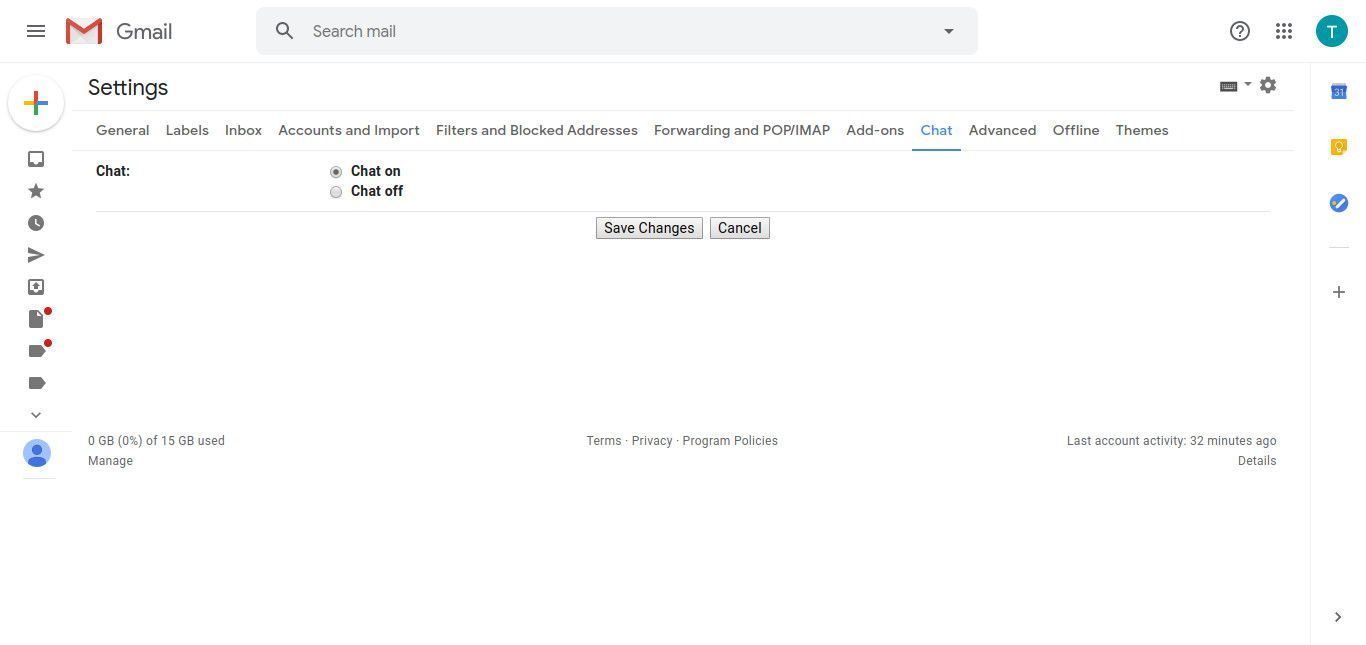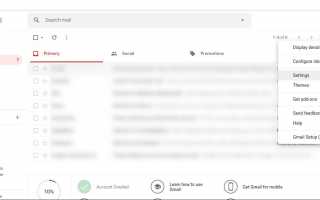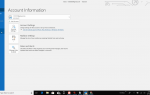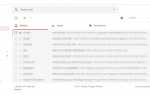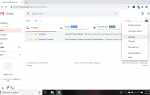В прошлом система чата через Google прошла через несколько имен, в том числе Google Talk, GChat и Google Hangouts. Используя Gmail, вы легко можете поговорить и увидеть прошлые разговоры, которые у вас были. Эти разговоры сохраняются в Gmail для последующего поиска и доступа.
По умолчанию, когда вы общаетесь с другим человеком через Google Hangouts (чат, доступный через сайт Gmail), история разговора автоматически сохраняется. Это помогает облегчить разговор, особенно если вы остановитесь на некоторое время и вернетесь позже и попытаетесь вспомнить, где вы остановились. Эта функция может быть отключена, как показано ниже.
Чтобы использовать чат Google в Gmail, сначала необходимо его активировать.
Включить чат в Gmail
Чтобы активировать чат в Gmail:
Выберите настройки значок в правом верхнем углу экрана Gmail.
выберите настройки из меню.

Выберите чат вкладка в верхней части страницы настроек.

Нажмите переключатель рядом с Чат на.

Вы можете получить доступ к сохраненным журналам чата в любой почтовой программе, используя IMAP.
Toggling Chat / История чата
Всякий раз, когда вы разговариваете с кем-то через чат Google, он сохраняется как история, что позволяет прокручивать его вверх в окне беседы, чтобы увидеть, какие сообщения были обменены в прошлом.
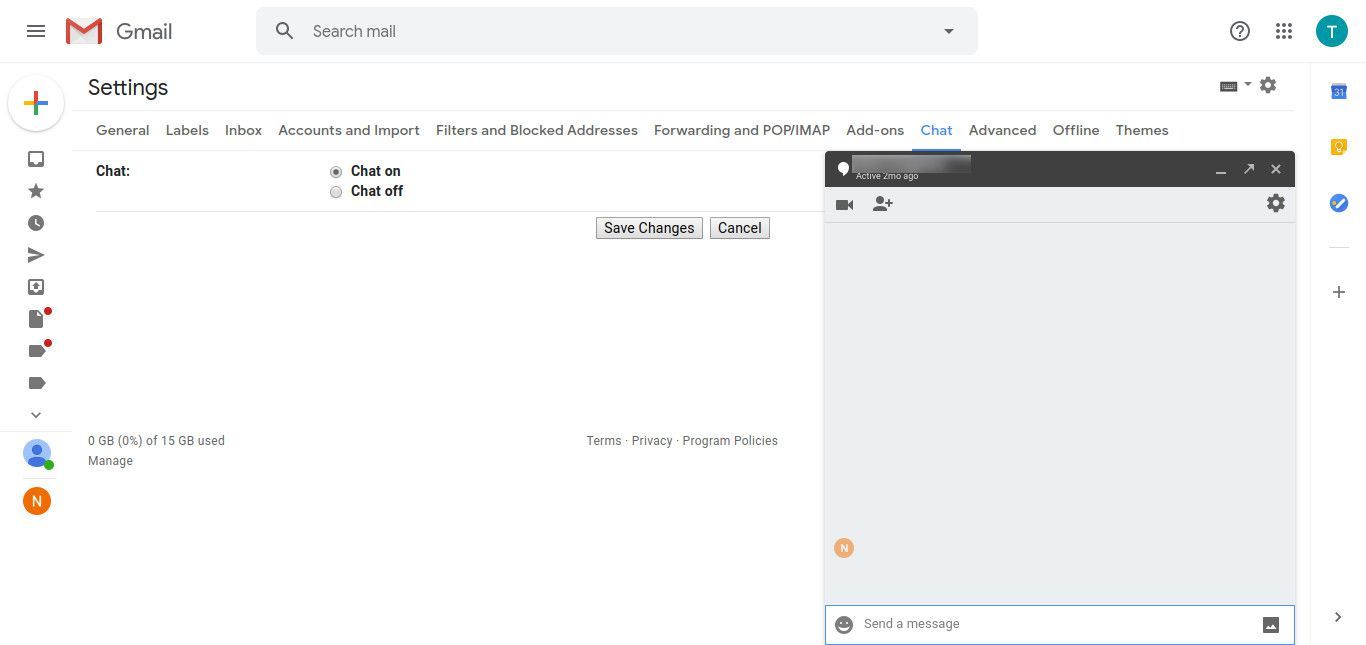
Вы можете включить и выключить эту функцию, выбрав настройки значок в верхней правой части окна разговора для этого человека. В настройках вы найдете флажок для История разговоров; установите флажок для сохранения истории сообщений или снимите флажок, чтобы отключить историю.
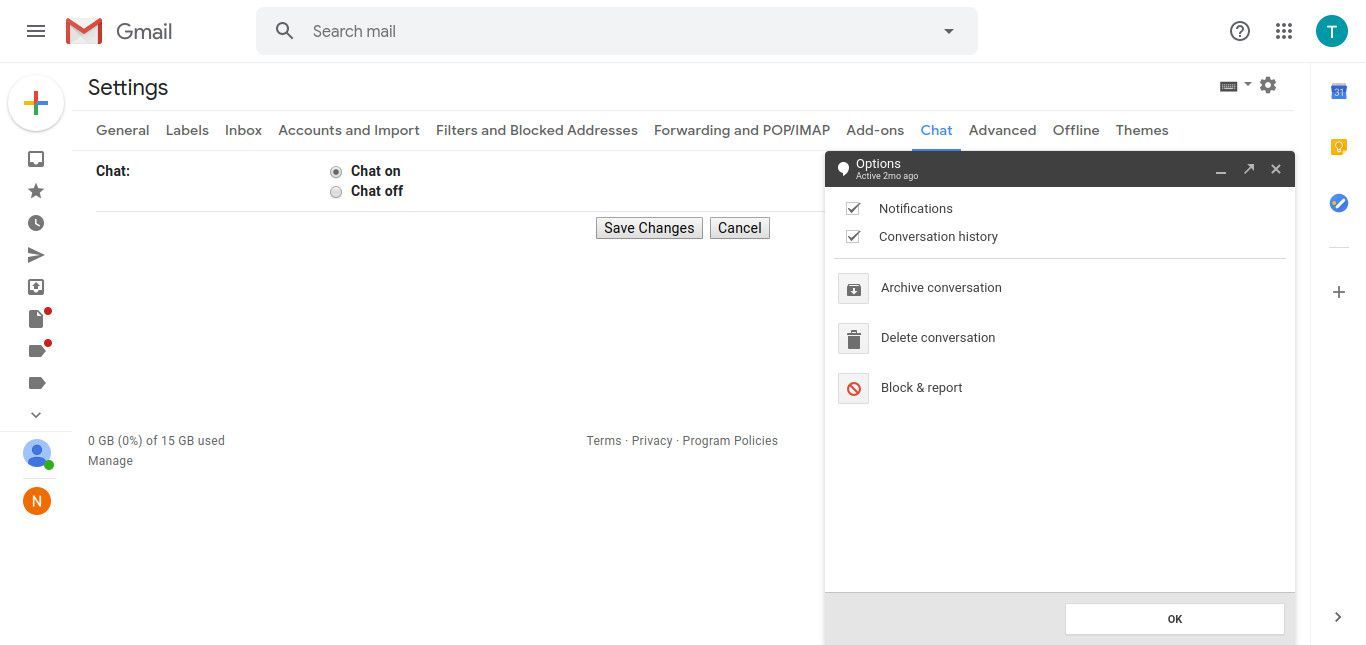
Если история отключена, сообщения могут исчезнуть и могут это сделать до того, как предполагаемый получатель прочитает их. Кроме того, сохраненная история беседы отключается, если какая-либо сторона, участвующая в беседе, отключила опцию истории. Однако, если пользователь получает доступ к чату через другого клиента, его клиент может сохранить историю чата, несмотря на отключение параметра истории Google Hangout.
В прошлых версиях Google Chat возможность отключения истории чата также называлась «отключение записи».
Архивирование разговоров
Вы можете заархивировать разговор, выбрав настройки значок в конкретном окне разговора, который вы хотите заархивировать и нажав Архив беседы. Это скроет разговор из вашего списка разговоров на боковой панели. Разговор не ушел, однако.
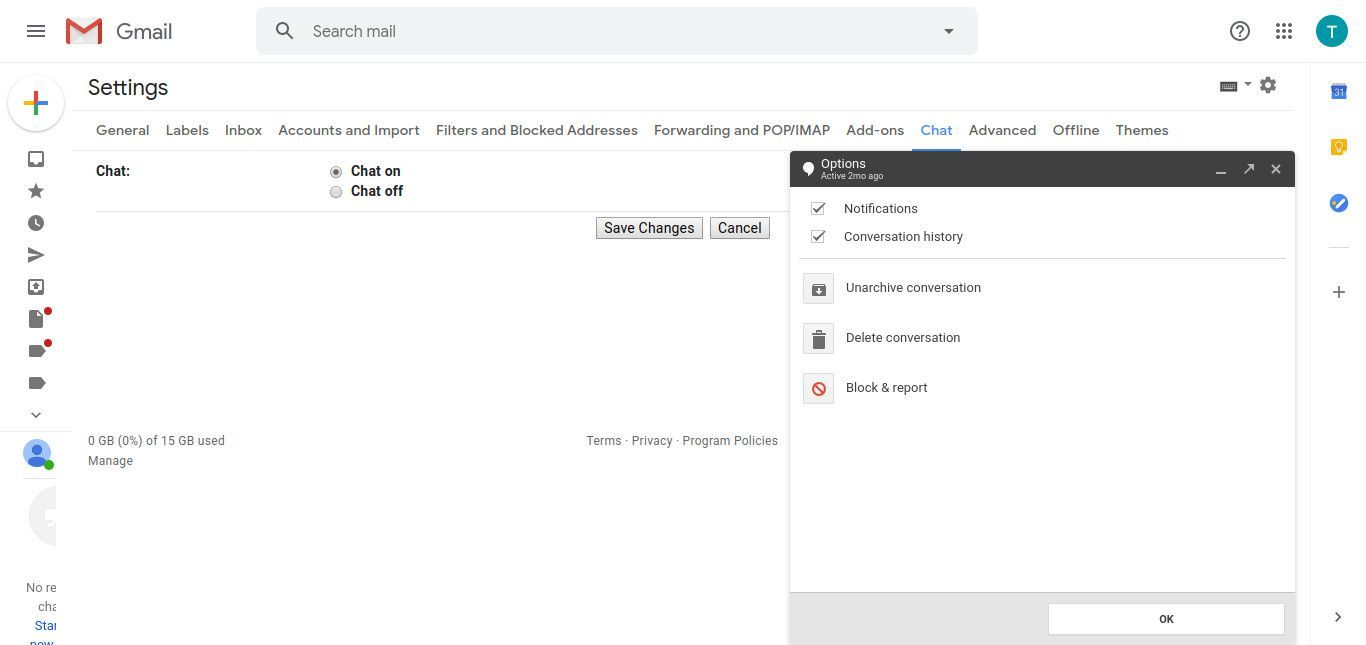
Чтобы получить архивированную беседу, выберите свое имя в верхней части списка бесед и выберите Архивные тусовки из меню. Появится список тех разговоров, которые вы заархивировали ранее.
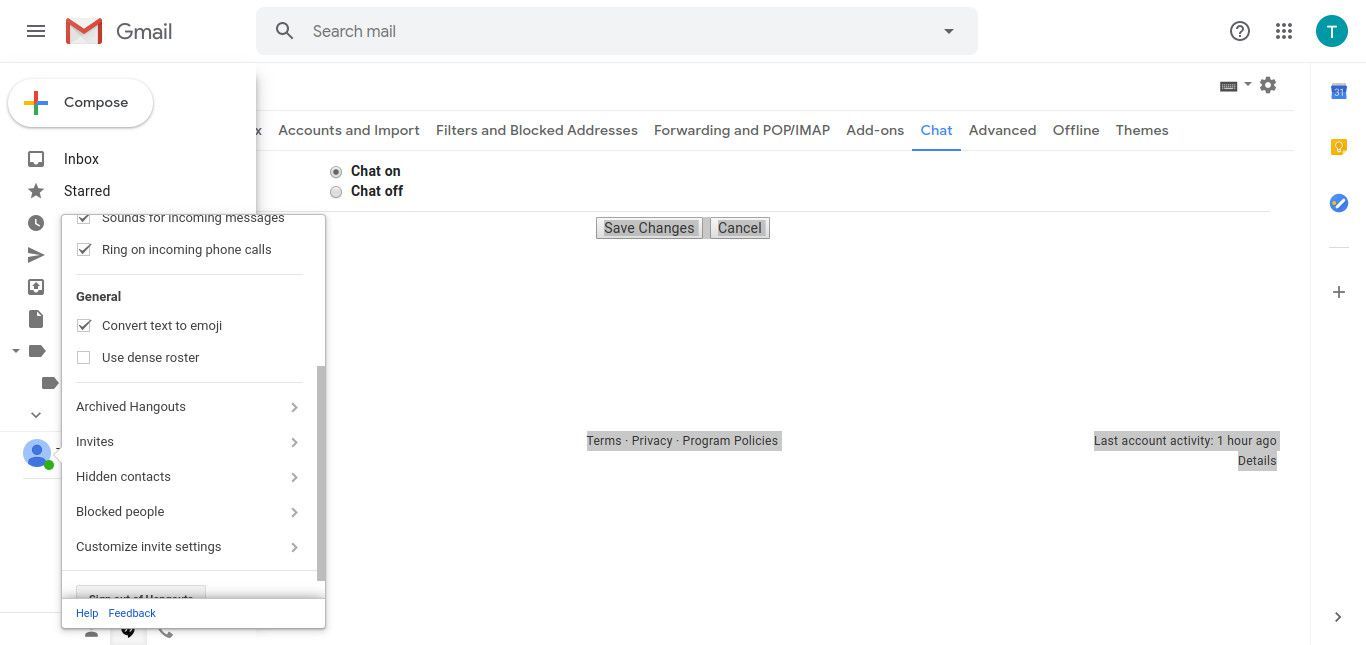
Беседа удаляется из архива и возвращается в список недавних бесед, если вы выбираете его в меню «Архивные видеовстречи» или получаете новое сообщение от другой стороны в беседе.